Zuletzt aktualisiert am 28. November 2020 um 22:53
Lerne die Grundlagen der RAW Bildbearbeitung anhand eines Beispiels näher kennen. Du wirst sehen, so kompliziert ist das gar nicht!
Aus einer RAW-Datei kann man sehr viel mehr herausholen, als aus dem von der Kamera bereits bearbeiteten und komprimierten JPG-Format. Und gerade deshalb ist es so wichtig, sich damit zu beschäftigen.
Das Beispiel ist ein Bild von Thomas, der regelmäßig im Rahmen seines Reise-Fotografie-Blogs zu einer Fotobearbeitungs-Challenge aufruft. Dabei soll man eines seiner Bilder bearbeiten, damit Thomas dann die unterschiedlichen Ergebnisse in einem eigenen Artikel gegenüberstellen kann.
Inhalt
JPG vs. RAW-Format
Das JPG-Format
Bei den meisten Digitalkameras werden Bilder standardmäßig im JPG-Format verspeichert. Das JPG-Format hat den Vorteil, dass die Bilder auf der Speicherkarte vergleichsweise wenig Speicherplatz benötigen. Das liegt daran, dass die Bilddaten vor dem Speichern komprimiert werden. Allerdings verlustbehaftet. Das heißt, dass dabei Bildinformationen verloren gehen.
Weiters kommt noch hinzu, dass vor dem Speichern des Bildes der Bildprozessor der Kamera je nach Einstellung bereits einige Veränderungen am Bild vornimmt, wie zum Beispiel den Kontrast, die Helligkeit oder die Sättigung anpasst.
Das RAW-Format
Beim speichern im RAW-Format hingegen werden deine Bilder verlustfrei und ohne vorherige Bearbeitung verspeichert. Das hat den Vorteil, dass du auf das Maximum an Bildinformation zurückgreifen kannst, wenn du dein Bild später nachbearbeiten willst.
Kein Vorteil ohne Nachteil: das Bild im RAW-Format benötigt sehr viel mehr Speicherplatz. Je nach Motiv kann das Bild um den Faktor 5-10 mehr Speicherplatz benötigen. Das betrifft die Speicherkarte der Kamera ebenso wie den Speicherplatz auf deiner Harddisk, auf die du die Bilder dann überträgst.
Und du musst jedes Bild nachbearbeiten und kannst dieses nicht einfach so verwenden, wie dieses aus der Kamera kommt. Zum einen sieht es alles andere als gut aus, weil es ohne Nachbearbeitung in der Regel viel zu kontrastlos und unscharf ist.
Außerdem können Programme zum Erstellen von Fotobüchern etc. in der Regel mit dem RAW-Format nicht umgehen. Das heißt, dass du zwangsläufig jedes dieser Bilder dann vorher nachbearbeiten und im JPG-Format speichern musst.
Programme zur Bearbeitung von RAW-Dateien
Um aus einer RAW-Datei ein Bild im JPG-Format erstellen zu können, benötigst du spezielle Programme. In der Regel liefert der Kamera-Hersteller bereits ein solches Programm mit, da die RAW-Daten der verschiedenen Hersteller nicht genormt sind und deshalb auch unterschiedlich aussehen können.
Bildbearbeitungsprogramme können mit diesen verschiedenen Formaten umgehen. Es gibt dabei kostenlose Programme, wie zum Beispiel RAW Therapee oder auch kostenpflichtige Programme wie Adobe Lightroom oder Affinity Photo.
Ich persönlich habe mit Corel After Shot Pro (kostenpflichtig) begonnen, bin dann auf RAW Therapee (kostenlos) umgestiegen und verwende in der letzten Zeit nun vermehrt Affinity Photo (kostenpflichtig).
Die Programme sind sich grundsätzlich recht ähnlich, zumindest was die Grundfunktionen der Bild-Entwicklung anbelangt, unterscheiden sich aber im Detail dann aber doch recht stark. So kann man zum Beispiel in RAW Therapee sehr einfach einen Grauverlaufsfilter festlegen (gerade für Landschaftsaufnahmen sehr hilfreich), weitere Ebenen sind aber nicht möglich.
Affinity Photo ist sehr viel mehr als nur ein Programm zur „RAW-Entwicklung“, es ist ein komplettes Bildbearbeitungsprogramm inklusive einer sehr guten Stitching Funktion für Panoramen. Genial finde ich, dass man ein gestitchtes Panorama im RAW-Format erstellen und ausarbeiten kann. Das führt zu wirklich sehr professionellen Ergebnissen.
Zur Praxis – jetzt geht es um die Wurst Burg
Zuerst zeige ich dir das unbearbeitete Bild – also so, wie es aus der Kamera im RAW-Format kommt.

Wenn ich eine Bearbeitung beginne, ist das Histogramm meine erste Anlaufstelle. Grob gesagt kannst du daran erkennen, wie die Helligkeitsverteilung im Bild aussieht. Völlig unabhängig vom eingesetzten Programm zur Bearbeitung sollte man das Histogramm immer im Auge behalten. Du kannst daran sehr schnell erkennen, ob dein Bild eher überbelichtet (hohe Balken ganz rechts und sehr niedrige oder keine links im Histogramm) oder unterbelichtet (hohe Balken im vorderen Bereich, niedrige oder keine rechts im Histogramm) ist.
Die ist in dem Bild grundsätzlich recht gut. Sowohl dunklere als auch hellere Farbtöne sind ausreichend vorhanden. Thomas hat also sauber belichtet.
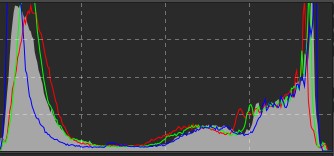
Man kann aber auch erkennen, dass insbesondere im mittleren Bereich sehr wenig vorhanden ist. Sehr viel spielt sich nur im ganz dunkeln und im ganz hellen Bereich ab.
Bearbeitung mit RAW Therapee
Grauverlaufsfilter für dramatischen Himmel
Ich will etwas dramatischere Wolken haben. In RAW-Therapee aktiviere ich dazu zuerst einen Grauverlaufsfilter und dunkle damit den oberen Bereich des Bildes ab. Dadurch geht die Helligkeit in den Wolken herunter, die Zeichnung der Wolken wird ein wenig verstärkt. Auch den lokalen Kontrast hebe ich etwas an – dadurch bekommt die Burg und der Vordergrund sehr viel mehr Zeichnung.
Mit dem Zwischenergebnis bin ich aber ganz und gar nicht zufrieden – die Wolken sind nach wie vor viel zu wenig dramatisch.
Und so drehe ich die Intensität des Grauverlaufsfilters brutal nach oben. Leider kann man diesen viel zu wenig selektiv setzen – es ist eben einfach nur ein simpler Grauverlauf. Das führt dazu, dass nun die gesamte Burg viel zu dunkel wird. Das kann man ein wenig abfangen, indem man zum einen die Belichtung wieder ein wenig nach oben schraubt und auch über die Regler für Schatten / Lichter die Schatten wieder etwas anhebt.
Dadurch wird die Burg wieder etwas heller. Die Wolken zwar auch ein wenig, aber eben nicht so stark, was den Kontrast zur Burg erhöht. Das Zwischenergebnis sieht wie folgt aus (ja, ich habe auf das Bildformat 16:9 geändert – ich mag das).

Das sieht doch schon einmal gar nicht so schlecht aus. „Drama Baby“ – ein Ausdruck, den Achim Meurer geprägt hat, ein nach mehreren Barcamps mittlerweile mehr als nur guter Bekannter von mir.
Ein wenig mehr Pepp
Ein klein wenig mehr Pepp dürfte das Bild noch bekommen. Schließlich scheint es gerade geregnet zu haben und so könnte das Grün der Wiese ruhig um einen Tick saftiger aussehen. Und so drehe ich die Dynamik des gesamten Bildes nach oben und verstärke dann extra die Farbsättigung und Dynamik der Gelb- und Grüntöne.
Abschließend aktiviere ich noch das CIE Color Appearance Model 2002. Frag mich nicht genauer, was das genau bedeutet. Aber das probiere ich als letzten Schritt immer noch aus, weil es manchmal das Bild noch irgendwie frischer erscheinen lässt. So auch in diesem Fall. Hier nun das Endergebnis, welches ich mit RAW Therapee erzielt habe.

Klar zu erkennen, die in meinen Augen doch eher unschöne Abdunklung des Schlosses im oberen Bereich – als Ergebnis des Grauverlaufsfilters, der auch die Wolken abdunkelt.
Bearbeitung mit Affinity Photo
Verlaufs- und Pinselebenen
Affinity Photo bietet für die Nachbearbeitung einiges mehr an Flexibilität. So kann man hier mit einer unbegrenzten Anzahl an Verlaufs- und Pinselebenen arbeiten. Dadurch kann man das Bild sehr viel selektiver entwickeln. Denn für jede Ebene stehen fast alle Werkzeuge der RAW-Bearbeitung zur Verfügung. So kann man z.B. den Himmel mit einer Pinselebene anpassen, ohne wie bei RAW-Therapee die Burg selbst durch einen Grauverlaufsfilter mit abzudunkeln.
Mein Ziel der Bearbeitung mit Affinity Photo: den Himmel noch sehr viel dramatischer erscheinen lassen, die Burg samt Vordergrund noch leuchtender, als mir das mit RAW-Therapee gelungen ist.
Der Hund liegt im Detail
Das mit der Pinselebene ist zwar eine nette Sache, aber der Hund liegt wie so oft im Detail begraben. Affinity Photo kennt die Option „Kontrastgrenzen erkennen“, was auf den ersten Blick wirklich super funktioniert. Die Markierung endet wunderbar am Horizont bzw. an der Kante der Burg. Das Problem ist sehr schnell dann zu erkennen, wenn man den Himmel – so wie ich das gerne hätte – massiv abdunkelt. Man erkennt diese hässlichen Ränder am Übergang und auch bei den Sträuchern rechts neben der Burg sieht das alles andere als prickelnd aus.
Es hilft nichts, hier muss man sich dann die etwas mühsame Kleinarbeit antun, und die Maske korrigieren. Wer also ein wirklich perfektes Bild haben will, muss am Ende dann doch mehr Zeit investieren, als einem lieb ist. Trotzdem: dieses Bild gefällt mir um einiges besser als jenes, das ich mit RAW-Therapee ausgearbeitet habe. Hat aber auch gut eine Stunde Zeit gekostet.

Grundsätzlich hat man in Bezug auf die Bearbeitungsmöglichkeiten abgesehen von den Layern (was wirklich ganz stark für Affinity Photo spricht) recht ähnliche Möglichkeiten, nur heißen die Optionen teilweise ganz anders. So wird aus Dynamik in RAW-Therapee dann Leuchtkraft in Affinity Photo. Am Ende ist das alles sehr viel Gewohnheitssache, wobei jedes der Programme in kleinen Detailbereichen die Nase vorne hat.
Natürlich wenn man rein die RAW-Funktionalität betrachtet, denn Bildbearbeitungsfunktionen fehlen RAW-Therapee gänzlich.
(Faule) Spielerei mit Filtern
Wer wenig Lust drauf hat, viel Zeit zu investieren, kann es sich auch sehr viel einfacher machen. Viele Bildbearbeitungsprogramme bieten fertige Filter an, die teilweise wirklich erstaunliche Ergebnisse liefern. Neben den mit vielen Bildbearbeitungen mitgelieferten Filtern erlauben es sehr viele dieser Programme, auch externe Filter mit einzubinden.
Kostenlose Nik-Collection
Sollte das auch bei deinem Bildbearbeitungsprogramm der Fall sein (mein Corel Paintshop Pro 2019 kann das), kannst du dir auch die kostenlose Nik-Collection holen. Könnte allerdings gut sein, dass das nicht mehr lange möglich ist, weil die Software mittlerweile übernommen wurde und in der neuen Version nicht mehr kostenlos angeboten wird.
Du kannst diese aber möglicherweise noch eine Weile auf der Download-Seite von Chip finden: Vollversion Nik-Collection – Photoshop PlugIn.
Lasse dich nicht verwirren, dass dort explizit Photoshop PlugIn dabei steht. Viele Bildbearbeitungsprogramme beherrschen es, Photoshop PlugIns zu verarbeiten. Einfach ausprobieren, es kann nichts passieren, außer, dass entweder gar nichts passiert oder sich das Programm während der Ausführung verabschiedet.
Das schottische Castle in S/W
So, zurück zum schottischen Castle. Nachdem sich interessante Wolkenstimmungen in der Regel in Schwarz-Weiß sehr gut machen, musste ich natürlich auch das ausprobieren. In der faulen Variante mit einem Filter der Nik-Collection. Der Effekt nennt sich Silver Efex Pro 2 und wartet mit unterschiedlichen Voreinstellungen auf. Hier meine favorisierte Variante.
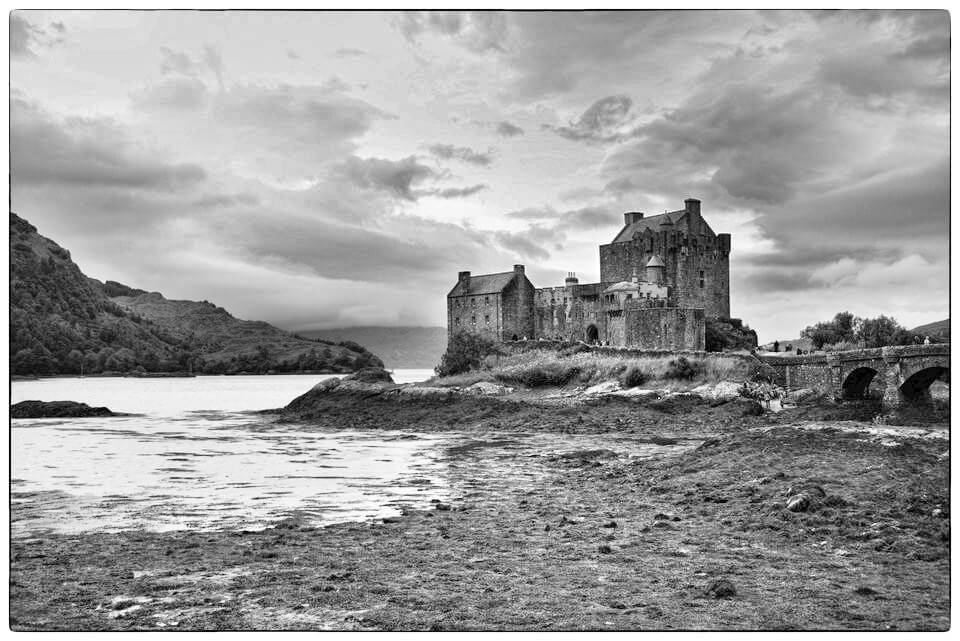
Alle anderen Beiträge und Ausarbeitungen zu diesem Bild findest du in der Foto-Challenge #8 bei Thomas im Blog.
Du denkst, dass das bereits zu viel der Bearbeitung und so rein gar nichts mehr mit der Wirklichkeit zu tun? Ja? Dann könnte dich möglicherweise mein Artikel zu den Grenzen der Bildbearbeitung interessieren: Fotografie und Nachbearbeitung – was ist erlaubt?
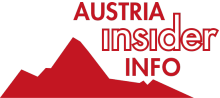




Hallo Horst, danke für die vielen guten Tipps – ich glaube, mir fehlt da noch ein erster Schritt… Ich habe bislang immer Camera Raw benutzt und komme damit prima klar. Nach dem Wechsel von der Fuji X-T10 auf X-T2 lassen sich die RAW-Dateien aber nicht mehr direkt in Camera Raw öffnen. Daher habe ich mit Adobe DNG Converter ein DNG erstellt. Das kann ich in Camera Raw öffnen und „wie immer“ entwickeln und dann in PS CS 6 finalisieren. JETZT habe ich aber von mehreren Seiten gehört, dass DNG irgendwie schlecht ist???
Hast du einen Tipp für mich? Wie ist denn das optimale Vorgehen, um das Foto von der Karte runterzubekommen und weiterzubearbeiten?
Ganz vielen Dank im Voraus
Karen :o)
Hallo Karen!
Camera Raw kenne ich nicht, weshalb ich nun erst einmal danach googeln musste. Das Programm ist also ein Bildbearbeitungsprogramm fürs RAW Format. Du findest unter unterstützte Kameras eine Liste, auf der sich auch die X-T2 befindet. Also eigentlich sollte der Import der Bilder auch ohne eine Konvertierung ins DNG-Format funktionenieren.
Hast du das letzte Update von Camera Raw installiert? Laut Webseite brauchst du eine aktuellere Version für die X-T2, nämlich mindestens 9.6.
Warum DNG schlecht sein sollte, weiß ich nicht. Mir wäre es halt einfach zu umständlich, immer über ein Zwischenformat gehen zu müssen.
Have fun
Horst
Hallo Horst,
vielen lieben Dank für die tollen Bearbeitungen und den super Beitrag dazu. Du benutzt Bildbearbeitungsprogramme, die kenne ich gar nicht, außer natürlich die NIK-Collection.
Schickst Du mir das Teilnehmerfoto noch per Mail zu – oder soll ich das hier einfach runterkopieren? Und überhaupt, eines von den beiden Fotos oder beide?
Ich finde übrigens die Farbvariante schöner – bei der s/w-Umsetzung fehlt mir irgendwie die Dramatik – das ist aber natürlich Geschmacksache!
LG Thomas
Servus Thomas!
Gerne – war mir ein Vergnügen! Schnapp dir das Bild gerne direkt von der Seite. Mein Favorit ist das Farbbild, welches ich mit Affinity Photo ausgearbeitet habe.
Affinity Photo solltest du dir fast anschauen. Auch wenn ich noch an RAW Therapee hänge, weil ich das schon besser kenne, so bietet Affinity Photo wirklich sehr gute Möglichkeiten. Ich habe es mir wegen der sehr guten Stitching-Funktion von RAW-Bildern gekauft. Mit 54,9€ finde ich das Ding doch auch sehr günstig.
Have fun
Horst
Hallo Horst,
ich werde mir beide Fotos schnappen. Ein anderer Teilnehmer hat nun auch zwei Bilder gesendet – passt also.
Affinity schaue ich mir mal an – allerdings bin ich mit Lightroom glücklich und zufrieden.
LG Thomas